Mengatur Reverse Proxy di ServBay: Memetakan Situs Internal atau Remote ke Lokal untuk Pengembangan & Debugging
ServBay adalah lingkungan pengembangan web lokal yang mendukung macOS dan Windows, serta telah terintegrasi dengan PHP, Node.js, Python, Go, Java, dan berbagai basis data seperti MySQL, PostgreSQL, MongoDB, dan Redis. Selain menghosting kode proyek lokal secara langsung, ServBay juga menyediakan fitur reverse proxy yang sangat handal. Dengan reverse proxy, Anda dapat dengan mudah memetakan situs web yang berada di jaringan internal, virtual machine, kontainer, bahkan server remote ke lingkungan ServBay lokal Anda. Ini menyederhanakan proses pengembangan, debugging, dan akses.
Dokumen ini akan memandu Anda secara detail tentang cara mengatur reverse proxy di ServBay, sehingga Anda dapat dengan mudah memproxy situs dari jaringan internal atau alamat lain yang dapat diakses ke lokal—untuk manajemen terpusat dan proses pengembangan yang lebih efisien.
Ringkasan
Reverse proxy adalah server yang menerima permintaan dari klien (misalnya browser Anda) dan meneruskannya ke satu atau beberapa server backend (dalam kasus ini, situs internal atau remote yang Anda ingin akses via proxy). ServBay menggunakan web server bawaan (Caddy atau Nginx) untuk mendukung fitur ini.
Keuntungan utama menggunakan reverse proxy dalam lingkungan pengembangan lokal meliputi:
- Akses Terpusat: Anda bisa mengakses semua resource internal maupun eksternal hanya melalui satu domain ServBay lokal, tanpa perlu mengingat alamat IP atau port yang rumit.
- Pengelolaan SSL Lebih Mudah: Dengan fitur SSL ServBay (ServBay CA atau ACME), situs yang diproxy bisa diakses via HTTPS—meski backend aslinya hanya mendukung HTTP.
- Debug Lokal yang Efektif: Anda dapat melakukan debugging aplikasi web internal atau remote langsung dari browser lokal.
- Mengakses Resource dalam Jaringan Terbatas: Dalam beberapa kasus, Anda bisa dengan mudah mengakses resource dari jaringan internal perusahaan atau jaringan yang dibatasi dari komputer lokal (selama komputer yang menjalankan ServBay bisa mengakses alamat targetnya).
Syarat Awal
Sebelum mulai mengkonfigurasi reverse proxy, pastikan hal berikut:
- ServBay Sudah Terinstal dan Berjalan: Pastikan aplikasi ServBay sudah terinstal dengan benar di sistem macOS Anda dan dalam keadaan aktif.
- Situs Target Dapat Diakses: Situs internal atau remote yang akan di-proxy sudah running normal, dan komputer macOS yang menjalankan ServBay dapat mengakses IP/domain dan port situs tersebut secara langsung. Misalnya, bila targetnya adalah
192.168.1.100:8080, pastikan macOS Anda bisa ping ke192.168.1.100dan dapat mengakses192.168.1.100:8080.
Langkah-Langkah Menambah Situs Reverse Proxy
Berikut detail langkah-langkah untuk mengatur reverse proxy di ServBay:
Langkah 1: Buka Antarmuka Manajemen ServBay
Cari ikon ServBay di folder aplikasi macOS Anda, kemudian klik dua kali untuk membuka aplikasi.
Langkah 2: Navigasi ke Pengelolaan Situs
Setelah ServBay berjalan, Anda akan melihat antarmuka utama. Di menu navigasi kiri, klik Situs. Ini akan membawa Anda ke halaman manajemen situs ServBay, tempat Anda dapat mengelola semua situs—baik yang dihosting langsung, maupun lewat reverse proxy.
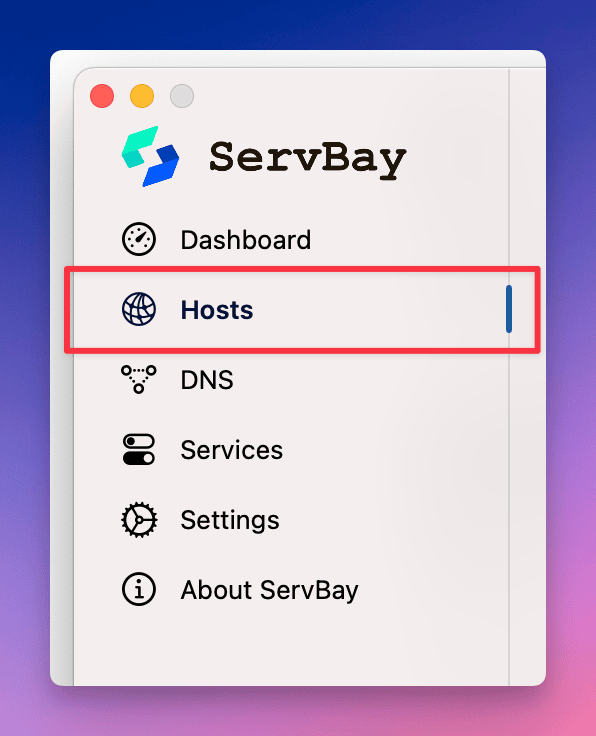
Langkah 3: Tambah Situs Baru
Di bagian bawah halaman pengelolaan situs, cari dan klik tombol +. Setelah diklik, area di kanan akan menampilkan formulir baru untuk mengkonfigurasi situs.
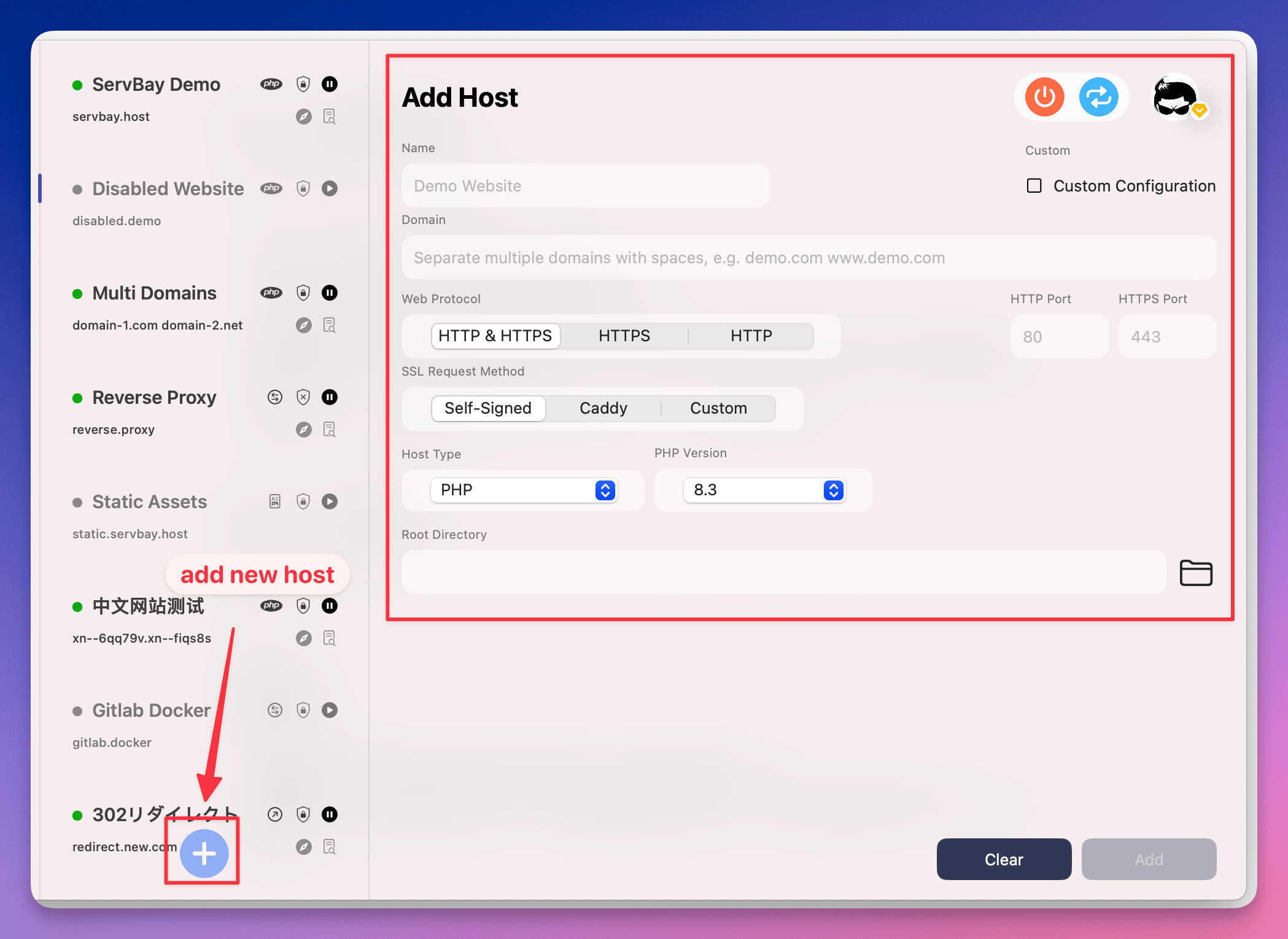
Langkah 4: Konfigurasi Pengaturan Reverse Proxy Situs
Pada formulir situs baru, isi informasi berikut untuk mendefinisikan perilaku reverse proxy:
- Nama (Name): Beri nama yang mudah dikenali untuk situs reverse proxy Anda, misalnya:
Internal Backend Proxy. - Domain: Masukkan domain lokal yang ingin Anda gunakan untuk mengakses situs melalui proxy, misal:
backend.servbay.demoatauproxy.to.local. Biasanya ServBay akan otomatis menambahkan domain ini ke filehostssistem Anda, sehingga langsung mengarah ke127.0.0.1atau::1. - Protocol (Protokol): Pilih protokol yang didukung, biasanya
HTTP/HTTPSagar bisa mendukung keduanya. ServBay akan mengatur SSL sesuai pilihan Anda. - Metode Permintaan Sertifikat SSL (SSL Certificate Request Method):
- ServBay CA (Disarankan untuk Pengembangan Lokal): Jika memilih ini, ServBay akan secara otomatis membuat dan mengelola sertifikat SSL untuk domain Anda menggunakan CA internal. Praktis sekali, tetapi Anda harus mempercayai root certificate ServBay CA di sistem atau browser Anda untuk menghindari peringatan sertifikat.
- ACME (Let's Encrypt): Jika domain Anda adalah domain publik yang bisa diakses dari internet, Anda bisa pilih ini untuk mendapat sertifikat SSL gratis dari Let's Encrypt.
- Manual: Bila Anda sudah memiliki file sertifikat SSL (
.crt,.key,.ca-bundle), bisa unggah dan atur secara manual. Untuk pengembangan lokal dan proxy resource internal, sangat disarankan menggunakanServBay CA.
- Tipe Situs (Website Type): Pilih
Reverse Proxyuntuk mengaktifkan fitur proxy. - Target Proxy (Proxy Target): Masukkan alamat lengkap situs internal atau remote yang akan diproxy. Bisa berupa format
IP:Port, atau URL lengkap yang mencantumkan protokol.- Contoh 1 (IP:Port):
192.168.1.100:8080 - Contoh 2 (URL dengan protokol):
http://192.168.1.100:8080 - Contoh 3 (Host internal):
backend.internal:8443(dengan catatan komputer ServBay dapat resolve hostname tersebut) - Contoh 4 (URL remote):
https://api.example.comPastikan alamat di kolom ini bisa diakses langsung dari komputer yang menjalankan ServBay.
- Contoh 1 (IP:Port):
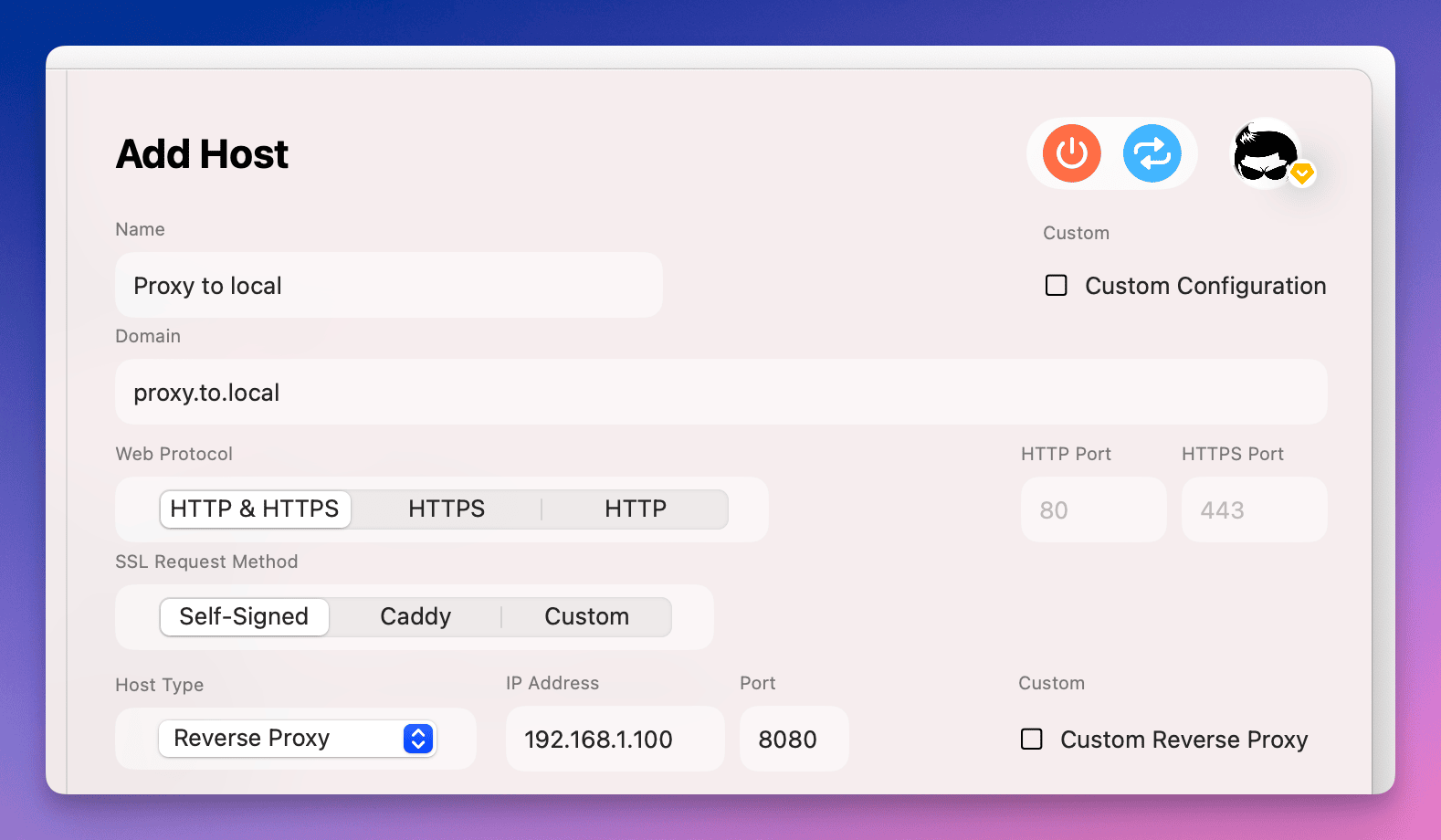
Langkah 5: Simpan dan Selesaikan Konfigurasi
Setelah semua data diisi, klik tombol Tambahkan (Add) di bagian bawah formulir. ServBay akan menyimpan konfigurasi dan secara otomatis membuat aturan reverse proxy pada web servernya (Caddy atau Nginx).
Setelah berhasil, situs reverse proxy baru akan muncul di daftar situs Anda.
Langkah 6: Akses Situs Reverse Proxy
Jika konfigurasi selesai, Anda dapat langsung mengakses situs internal atau remote yang di-proxy dengan mengetikkan domain yang tadi ditentukan (misal proxy.to.local atau backend.servbay.demo) di browser.
Bila Anda memakai ServBay CA dan memilih HTTPS, browser Anda mungkin akan menampilkan peringatan sertifikat saat pertama kali mengakses situs tersebut (jika ServBay CA root certificate belum dipercaya oleh sistem/browser).
Langkah 7: Fitur Tindakan Cepat Situs
ServBay menyediakan beberapa tombol tindakan cepat untuk masing-masing situs, yang memudahkan manajemen:
- Buka Root Folder di IDE: Untuk situs reverse proxy, fitur ini mungkin jarang digunakan karena tidak memiliki root folder di komputer lokal.
- Buka Situs di Browser: Langsung akses situs dari browser default.
- Lihat Log Situs: Menampilkan log akses dan error dari web server (Caddy/Nginx) terkait situs ini—sangat berguna untuk debugging.
- Pause/Enable Situs: Mematikan atau mengaktifkan konfigurasi reverse proxy sementara.
- Hapus Situs: Menghapus konfigurasi reverse proxy dari ServBay.
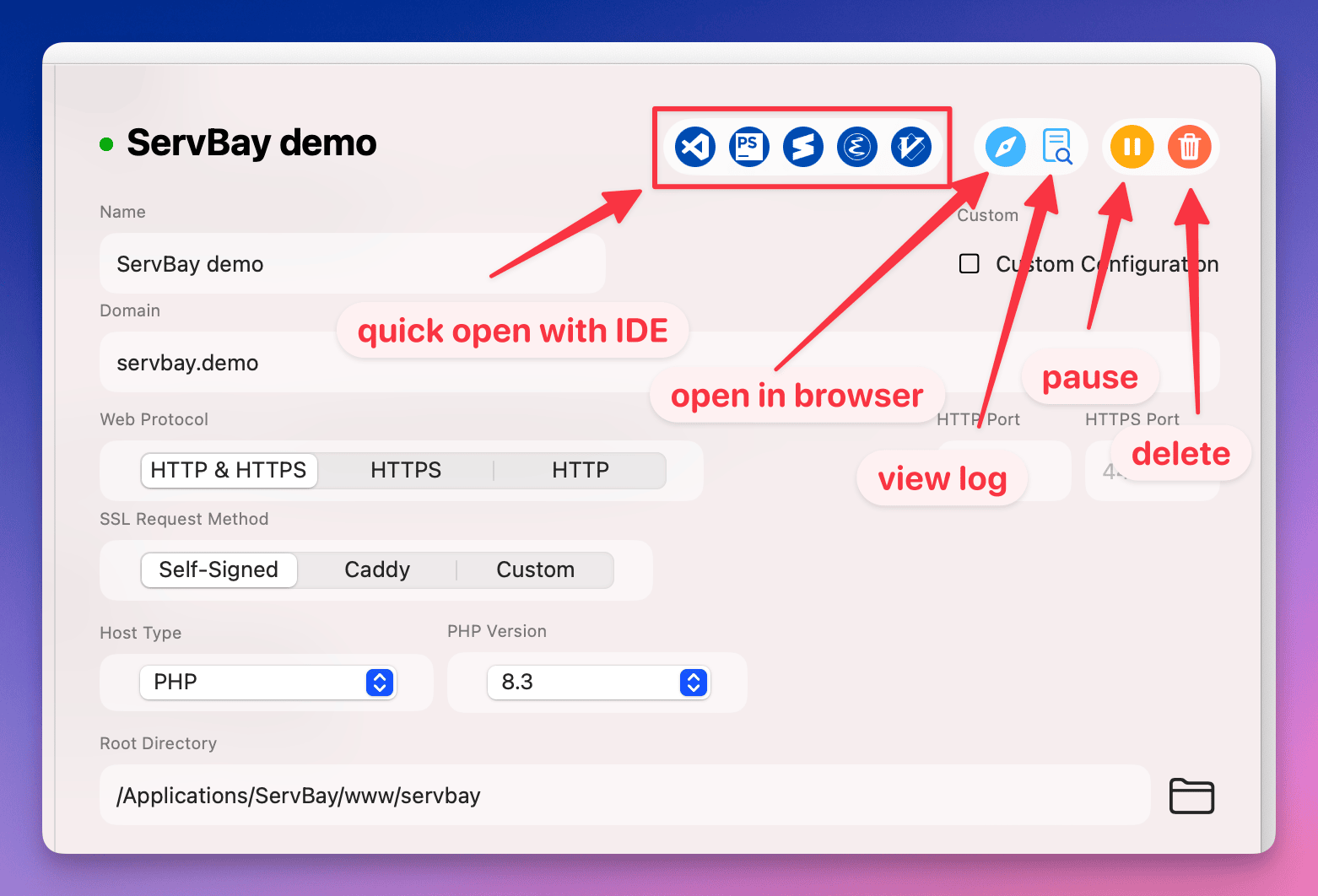
FAQ dan Solusi Masalah Umum
Q: Situs tidak bisa diakses, browser menampilkan error.
- Periksa Status ServBay: Pastikan ServBay berjalan dan web server utama (Caddy/Nginx) sudah aktif.
- Periksa Domain: Pastikan domain yang Anda masukkan di browser sudah benar dan mengarah ke IP ServBay lokal (ServBay biasanya otomatis mengedit file
hosts, tapi sebaiknya periksa manual bila perlu). - Lihat Log ServBay: Klik tombol “Lihat Log” pada daftar situs, cek catatan akses dan error pada web server. Di sini Anda bisa melihat permintaan klien, log percobaan koneksi ke target proxy, dan error—cara tercepat mencari penyebab masalah.
- Periksa Firewall/Software Keamanan: Pastikan firewall macOS atau aplikasi keamanan Anda tidak menghalangi ServBay mendengarkan di port 80/443, atau menghalangi koneksi ServBay ke alamat proxy target.
Q: Komputer ServBay bisa mengakses target proxy, tapi akses lewat domain ServBay tetap error.
- Periksa Format Alamat Target Proxy: Pastikan format di kolom “Target Proxy” benar dan komputer ServBay benar-benar bisa mengakses situs tersebut langsung. Coba akses dari terminal dengan perintah
curl [alamat target proxy]untuk tes koneksi. - Cek Konfigurasi Server Backend: Beberapa server backend memeriksa nilai header
Host. Secara default, ServBay akan meneruskan headerHostasli dari klien ke backend. Jika backend Anda membutuhkan headerHostkhusus (misal menggunakan domain internal), tapi Anda mengakses dari domain berbeda lewat ServBay, bisa muncul masalah. Pada pengaturan lanjutan ServBay, Anda bisa mengatur header forwarding (biasanya dengan mengedit manual file Caddyfile atau Nginx di luar UI standar). - Cek Firewall Server Target: Meski komputer ServBay bisa mengakses IP/port, server target mungkin hanya menerima koneksi dari rentang IP tertentu (misal jaringan internal). Pastikan server target mengizinkan koneksi dari IP ServBay.
Q: Mendapatkan peringatan sertifikat saat mengakses situs reverse proxy via HTTPS.
- ServBay CA: Jika Anda memakai ServBay CA, pesan peringatan ini normal—karena CA ServBay adalah privat dan tidak dipercaya oleh publik browser. Anda harus memasang root certificate ServBay CA di OS/browser supaya pesan tidak muncul. Pengaturan instalasi root certificate bisa ditemukan di menu “Setelan” ServBay.
- ACME (Let's Encrypt): Pastikan domain Anda sudah diarahkan ke IP komputer ServBay dan sertifikat ACME sudah berhasil diterbitkan lewat manajemen SSL ServBay. Lihat log ServBay untuk detail error proses penerbitan ACME.
Q: Bagaimana cara proxy ke target yang membutuhkan header spesifik atau cookie khusus?
Pengaturan reverse proxy standar ServBay akan meneruskan mayoritas informasi permintaan dari klien. Untuk kebutuhan lebih kompleks—seperti menambah header custom, memodifikasi header respons, menangani cookie khusus, atau rewrite path—Anda perlu masuk ke konfigurasi lanjutan ServBay (langsung mengedit Caddyfile atau file konfigurasi Nginx) agar bisa menulis aturan proxy yang detail. Untuk bagian ini, diperlukan pemahaman dasar mengenai sintaks konfigurasi Caddy/Nginx.
Kesimpulan
Dengan reverse proxy ServBay, Anda dapat dengan mudah mengintegrasikan situs web di jaringan internal, virtual machine, kontainer, atau server remote ke lingkungan pengembangan lokal Anda. Fitur ini tidak hanya membuat proses debugging dan konfigurasi SSL menjadi lebih simpel dan terpusat, namun juga memberi Anda satu pintu akses ke berbagai resource. Ikuti langkah-langkah pada panduan ini untuk mulai mengatur dan memakai situs reverse proxy di ServBay. Didukung fitur log yang handal dan tips troubleshooting, Anda dapat memastikan situs proxy berjalan stabil—dan produktivitas pengembangan pun meningkat signifikan.

